Como instalar o Exodus Kodi (2021)
Miscelânea / / November 28, 2021
O Exodus é um complemento Kodi de terceiros que permite transmitir ou assistir a filmes, séries de TV ou conteúdo online. O Exodus é provavelmente um dos add-ons mais antigos e conhecidos para o Kodi, é por isso que esse add-on é confiável, e há atualizações regulares disponíveis para ele. Agora, o add-on não tem seu próprio servidor para hospedar os arquivos de mídia, pois ele simplesmente vincula o conteúdo de mídia em outras plataformas ao Kodi.
Agora, um aviso justo de que a maior parte do conteúdo disponível no Exodus é pirateado e é ilegal usar o complemento Exodus. Este tutorial é apenas para fins educacionais para testar o Exodus e, de forma alguma, deve ser usado para reproduzir ou assistir a material pirata. Se você ainda utiliza o Exodus, você o está fazendo por sua própria conta e risco e não pode ser responsabilizado por quaisquer danos.

O novo Kodi Krypton 17.6 é a referência para usuários Kodi e, neste guia, veremos como instalar o complemento Exodus Kodi no Kodi 17.6 Krypton. As etapas listadas abaixo funcionam para Kodi (anteriormente conhecido como XMBC) no PC, Amazon Fire TV Stick, Android e outras caixas Kodi. Além disso, o Exodus é um complemento de terceiros, então, naturalmente, não há suporte disponível no fórum oficial do Kodi.
Conteúdo
- Proteja-se durante a transmissão e download
- Como instalar o Exodus Kodi em 2021 (GUIA)
- #1. Como instalar o Exodus no Kodi 17.6 Krypton usando o Lazy Repository
- #2. Como atualizar o Exodus no Kodi 17.6 Kryptop
- #3. Como instalar o Exodus Kodi 17.6 com o repositório XvBMC
- #4. Instale o complemento Exodus no Kodi 17.6 Krypton usando o repositório Kodi Bae
- #5. Como instalar o Exodus no Kodi 17.6 Krypton usando o repositório All Eyez on Me
- #6. Instale o complemento Exodus no Kodi versão 16 Jarvis usando o repositório Kodi Bae
- #7. Como instalar o complemento Exodus no Kodi versão 16 Jarvis [Atualizado em 2018]
- #8. Como desinstalar o Exodus no Kodi
Proteja-se durante a transmissão e download
Sempre que você transmitir ou baixar qualquer filme, série de TV ou qualquer conteúdo do Exodus Kodi, você deve sempre usar uma VPN para proteger sua identidade e manter seus registros de transmissão confidenciais. Seu ISP ou governo pode rastrear o que você está acessando online se não estiver conectado por uma VPN. A VPN recomendada é: IPVanish ou ExpressVPN.
Como instalar o Exodus Kodi em 2021 (GUIA)
Tenha certeza de criar um ponto de restauração apenas no caso de algo dar errado.
Se esta for a primeira vez que você está instalando um complemento de terceiros, você precisa habilitar “Aplicativos de fontes desconhecidas”Nas configurações do aplicativo Kodi. Para fazer isso, abra o aplicativo Kodi e navegue até as seguintes configurações:
Configurações> Configurações do sistema> Complementos> Aplicativos de fontes desconhecidas
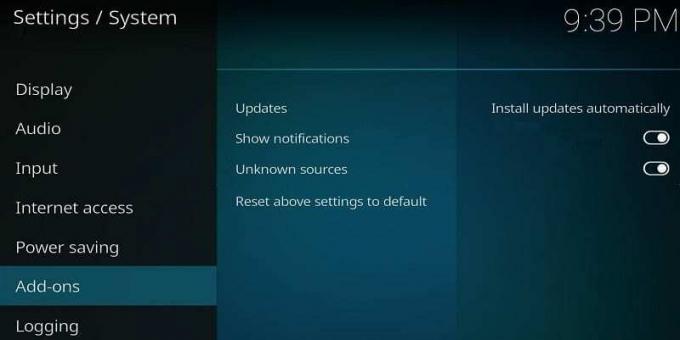
Agora habilite a alternância ao lado de "Aplicativos de fontes desconhecidas“, E uma vez que essa configuração está habilitada, você pode baixar e instalar complementos Kodi de terceiros que não foram desenvolvidos pelos desenvolvedores oficiais do Kodi.
#1. Como instalar o Exodus no Kodi 17.6 Krypton usando o Lazy Repository
1. Abra o aplicativo Kodi e clique no Configurações (ícone de engrenagem) no canto superior esquerdo da tela.
2. Na próxima tela, clique em Gerenciador de arquivos e clique duas vezes em Adicionar fonte.

3. Agora no lugar de “
http://lazykodi.com/
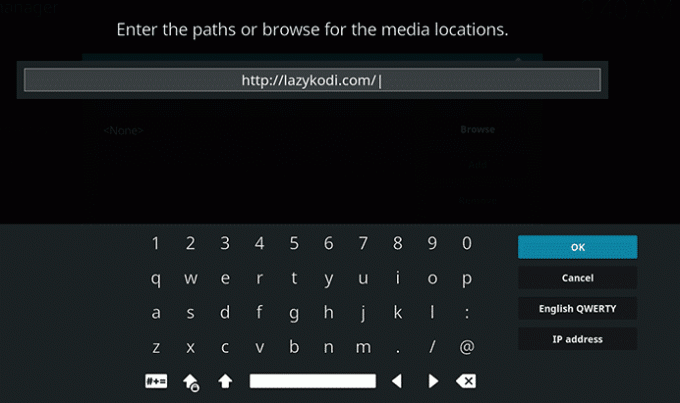
4. Agora em “Insira um nome para esta fonte de mídia“, Você precisa dar um nome a esta fonte, por exemplo, entrar no repositório preguiçoso ou preguiçoso e clique em OK.
Observação: Você precisará inserir um nome que contenha uma parte do caminho do URL.
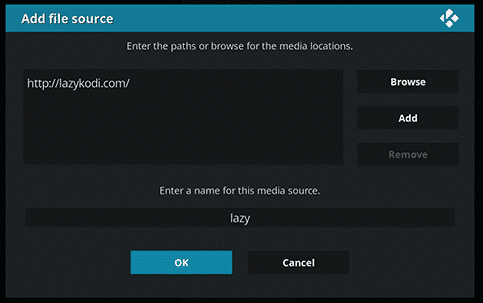
5. Volte para a tela inicial ou menu principal do aplicativo Kodi e clique em “Complementos”Na barra lateral esquerda e, em seguida, clique no botão“Ícone do pacote”No canto superior esquerdo.
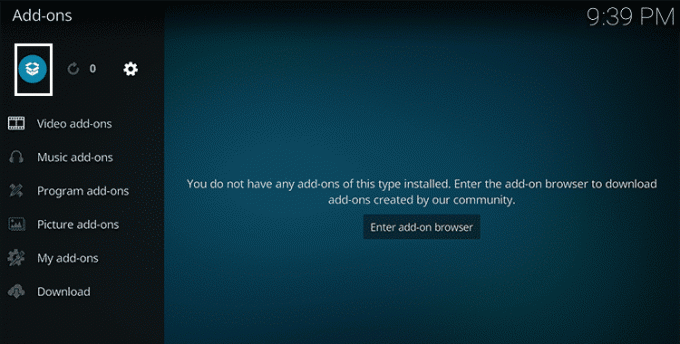
6. Na próxima tela, selecione o “Instalar a partir do arquivo Zip”Opção.

7. Selecione Lazy repo ou Laxy (o nome que você salvou na etapa 4).
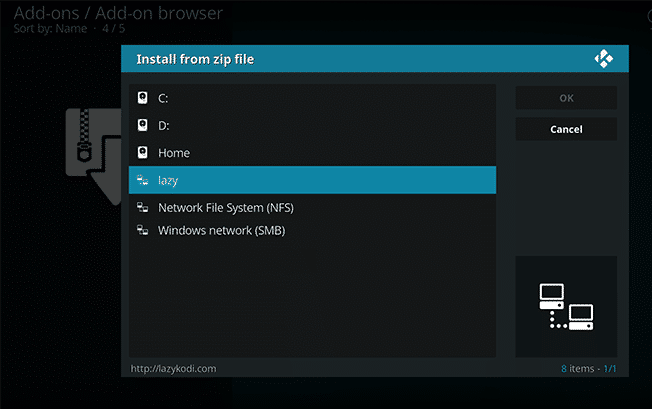
8. Em seguida, clique em “- = ZIPS = -” ou “ZIPS” para instalar o repositório Kodi Bae para Exodus.
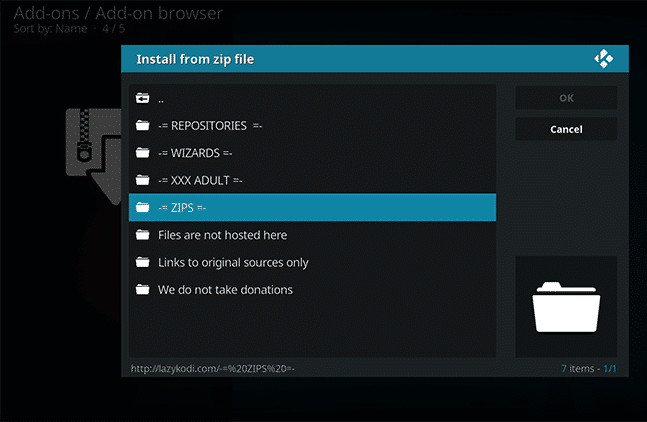
9. Na próxima tela, selecione “KODIBAE.zip”E aguarde a notificação de sucesso.
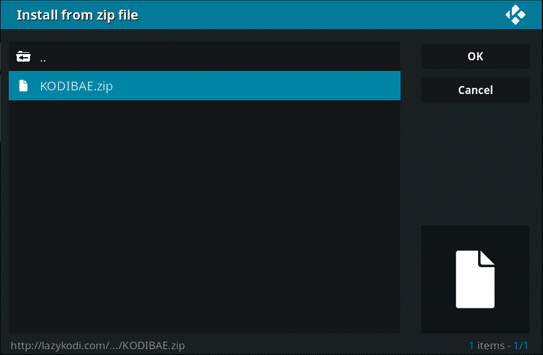
10. Quando terminar, você receberá uma notificação dizendo “Complemento do repositório Kodi Bae instalado”No canto superior direito da tela.

11. Na mesma tela (Add-ons / Add-on browser), clique em “Instalar do repositório”Na lista de opções.
12. Clique em "Repositório Kodi Bae“.

13. Em seguida, clique em “Complementos de vídeo”Na lista de opções.
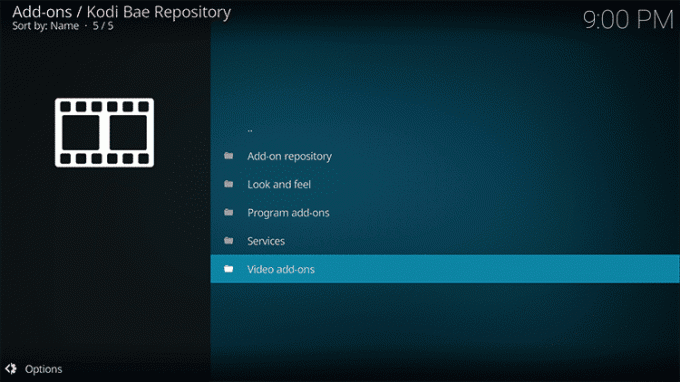
14. Nesta tela, você verá uma lista de complementos Kodi disponíveis, selecione Exodus 6.0.0 da lista.
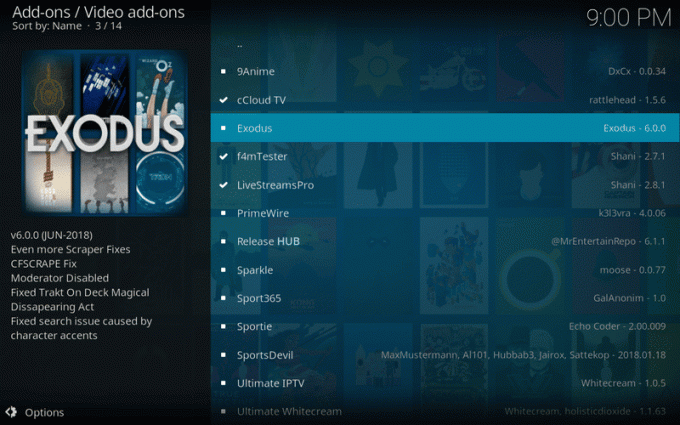
15. Por fim, clique Instalar e aguarde a notificação de sucesso dizendo “Add-on instalado”. Quando terminar, você instalou com sucesso o Exodus no Kodi 17.6 Krypton usando o Lazy Repository.

#2. Como atualizar o Exodus no Kodi 17.6 Kryptop
Se você já estiver usando o Exodus Kodi, poderá atualizar seu complemento para a versão mais recente seguindo este guia.
1. Abra o aplicativo Kodi e, na tela inicial, clique em “Complementos”No menu do lado esquerdo.
2. Agora clique em “Complementos de vídeo”Da lista e clique com o botão direito em“Êxodo”E selecione Em formação.
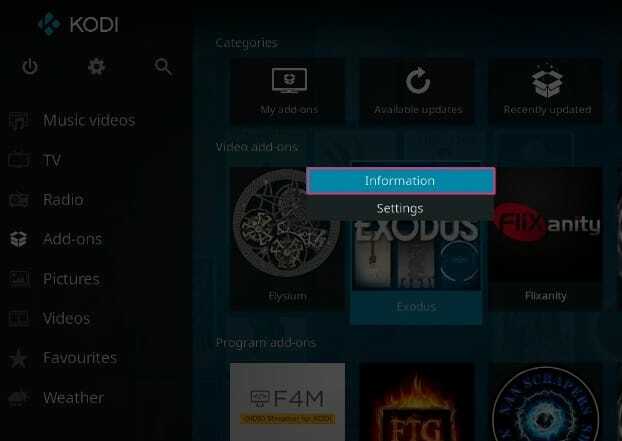
3. Na página de informações do complemento Exodos, clique no link “Atualizar”Ícone na parte inferior da tela.
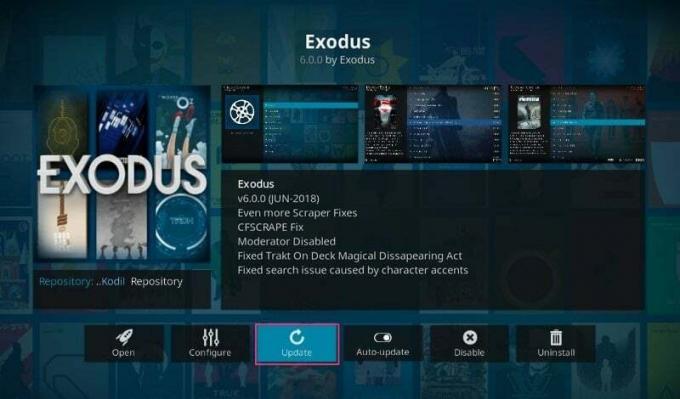
4. Se houver uma atualização disponível para o complemento Exodus, ela será atualizada para a versão mais recente, no momento da redação deste guia, a versão mais recente do Exodus é 6.0.0.
#3. Como instalar o Exodus Kodi 17.6 com o repositório XvBMC
1. Inicie seu aplicativo Kodi Krypton e clique em Configurações (ícone de engrenagem) e então selecione Gerenciador de arquivos.
2. Clique duas vezes em “Adicionar fonte”E, em seguida, clique em‘ Nenhum ”. Agora em vez de “
http://archive.org/download/repository.xvbmc/
3. Nomeie esta fonte de mídia como XvBMC e clique em OK.
Observação: Você precisará inserir um nome que contenha uma parte do caminho do URL.
4. Na tela inicial do Kodi, clique em “Complementos”No menu à esquerda e, em seguida, clique no botão“Ícone do pacote”No canto superior esquerdo.
5. Clique em "Instalar a partir do arquivo Zip”E clique em XvBMC (o nome que você salvou na etapa 3).
6. Agora selecione o repository.xvbmc-x.xx.zip e aguarde a conclusão da instalação.
7. Na mesma tela, clique em “Instalar a partir do arquivo Zip”E selecione Repositório XvBMC (Add-ons).
8. Clique em "Repositório Complementar”Da lista de opções e então selecione tknorris Release Repository.
9. Clique no botão “Instalar”Ícone no canto inferior direito da tela.
10. Assim que a instalação do repositório for bem-sucedida, pressione backspace duas vezes para retornar ao “Instalar do Repositório" tela.
11. Na tela acima, selecione tknorris Release Repository.
12. Agora navegue para Complementos de vídeo> Selecione Exodus> Clique em Instalar.
13. Assim que a instalação for bem-sucedida, você receberá uma notificação de sucesso.
#4. Instale o complemento Exodus no Kodi 17.6 Krypton usando o repositório Kodi Bae
O repositório Kodi Bae está disponível para download no Github. Embora haja certos problemas com o repositório Kodi Bae, outros complementos presentes neste repositório estão funcionando sem problemas. Este repositório contém alguns complementos Kodi muito populares, como SportsDevil, Exodus, 9Anime, cCloud TV, etc. O problema com o repositório Kodi Bae é que os desenvolvedores de alguns dos complementos pararam de funcionar e, portanto, muitos dos complementos podem conter links inativos, o que pode resultar em um streaming ruim.
1. Baixe o arquivo Zip do repositório Kodi Bae deste link.
2. Depois de baixar o arquivo acima, abra seu aplicativo Kodi e clique em Complementos no menu do lado esquerdo.
3. No submenu de complementos, clique em Ícone do pacote no canto superior esquerdo da tela.
4. Em seguida, selecione “Instalar a partir do arquivo zip“.
5. Navegue até o arquivo zip que você baixou na etapa 1 e selecione o arquivo .zip.
Observação: O nome do arquivo zip que você baixou na etapa 1 será plugin.video.exodus-xxx.zip, desde que você não o renomeou).
6. Aguarde alguns minutos para que o upload e a instalação do complemento Exodus sejam concluídos. Quando terminar, você verá uma notificação de sucesso com a mensagem “Complemento Exodus instalado”No canto superior direito.
7. Para acessar o complemento Exodus Kodi na página inicial, navegue até Complementos> Complementos de vídeo> Exodus.
#5. Como instalar o Exodus no Kodi 17.6 Krypton usando o repositório All Eyez on Me
1. Abra seu aplicativo Kodi e navegue até Configurações> Gerenciador de arquivos.
2. Clique duas vezes em “Adicionar fonte”E clique em Nenhum. E no lugar de “”Insira o seguinte URL:
http://highenergy.tk/repo/
3. Agora você precisa nomear este repositório, dê a ele um nome como “Repo All Eyez on Me”E clique em OK. Clique novamente em OK para salvar este repositório.
Nota: você precisará inserir um nome que contenha uma parte do caminho do URL.
4. Uma vez feito isso, você verá uma notificação com uma mensagem de sucesso.
5. Na tela inicial do Kodi, clique em Complementos no menu à esquerda e clique em “Ícone do pacote“.
6. Selecione “Instalar a partir do arquivo Zip”E, em seguida, selecione“Repo All Eyez on Me”(O nome que você salvou na etapa 3).
7. Em seguida, selecione o arquivo zip “repository.alleyezonme-1.4.zip”E quando terminar, você verá a notificação de instalação no canto superior direito da tela.
8. Na mesma tela, clique em “Instalar do repositório”E depois clique em“Repositório All Eyez on Me" da lista.
9. Selecione complementos de vídeo e clique em “Êxodo“.
10. Clique no "Instalar”Ícone no canto inferior direito da tela.
11. Aguarde um momento, carregue e instale o complemento Exodus e, finalmente, você verá uma notificação de sucesso.
#6. Instale o complemento Exodus no Kodi versão 16 Jarvis usando o repositório Kodi Bae
1. Baixe o arquivo zip deste link.
2. Abra seu aplicativo Kodi, clique em Sistema e em “Complementos“.
3. Na próxima tela, clique em “Instalar a partir do arquivo Zip“.
4. Navegue até o arquivo zip que você baixou na etapa 1 e selecione o arquivo.
5. Aguarde a notificação que diz “Complemento Exodus instalado“.
6. Para acessar o complemento Exodus na página inicial, navegue até Complementos> Complementos de vídeo> Exodus.
#7. Como instalar o complemento Exodus no Kodi versão 16 Jarvis [Atualizado em 2018]
Esta é a versão atualizada do guia para instalar o Exodus no Kodi 16 após a queda do Repositório Fusion.
1. Abra seu aplicativo Kodi e navegue até Sistema> Gerenciador de arquivos.
2. Clique duas vezes em “Adicionar fonte”E no lugar de“
http://kdil.co/repo/
3. Agora em “Insira um nome para esta fonte de mídia“, Você precisa dar um nome a esta fonte, por exemplo, digite‘Kodil Repo‘E clique em OK.
Observação: Você precisará inserir um nome que contenha uma parte do caminho do URL.
4. Na tela inicial do Kodi, clique em “Complementos”Depois clique em“Ícone do pacote”No canto superior esquerdo.
5. Selecione “Instalar a partir do arquivo Zip”E selecione‘Kodil Repo‘(O nome que você salvou na etapa 4).
6. Agora selecione o “Kodil.zip”E, em seguida, aguarde a notificação de sucesso“Complemento do repositório Kodil instalado“.
7. Em seguida, clique em “Instalar do repositório”Na lista de opções.
8. Clique em "Repositório Kodil“.
9. Em seguida, clique em “Complementos de vídeo”E selecione Exodus na lista de complementos Kodi disponíveis.
10. Por fim, clique Instalar e aguarde a instalação do complemento Exodus.
#8. Como desinstalar o Exodus no Kodi
1. Na tela inicial do Kodi, navegue até Complementos> Meus complementos> Complementos de vídeo.
2. Na tela de complementos de vídeo, selecione Êxodo na lista de opções.
3. Depois de clicar em Exodus, clique em Desinstalar botão no canto inferior direito da tela.
Recomendado:
- Não criptografar automaticamente arquivos movidos para pastas criptografadas no Windows 10
- Habilite ou desabilite a barra de status no File Explorer do Windows 10
- Habilite ou desabilite a classificação numérica no File Explorer do Windows 10
- Como alterar o local padrão da pasta de download do Chrome
É isso que você aprendeu com sucesso Como instalar o Exodus Kodi em 2021 mas se você ainda tiver dúvidas sobre este tutorial, fique à vontade para perguntá-las na seção de comentários.



